Rumah >Tutorial perisian >Perisian Pejabat >Cara menggunakan fungsi lajur dalam Excel
Cara menggunakan fungsi lajur dalam Excel
- WBOYke hadapan
- 2024-04-17 18:04:13527semak imbas
Bagaimana untuk mengekstrak data dengan cekap daripada lajur tertentu semasa memproses data Excel? Editor PHP Yuzai membawa fungsi lajur, yang boleh membantu anda menyelesaikan masalah ini dengan mudah. Fungsi ini mempunyai sintaks yang mudah dan operasi yang mudah Ia boleh mengekstrak data dengan berkesan daripada lajur yang ditentukan untuk memenuhi pelbagai keperluan pemprosesan data anda. Teruskan membaca untuk mengetahui lebih lanjut tentang cara menggunakan fungsi lajur dan contoh di bawah, dan kuasai kemahiran manipulasi data yang berharga ini.
1. Maksud fungsi lajur
Maksud fungsi lajur mengembalikan bilangan lajur dalam sel yang dipilih.
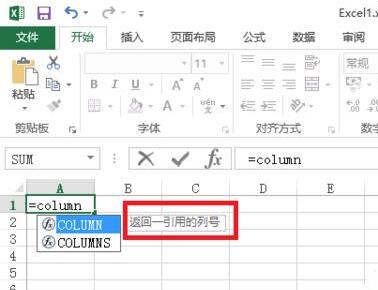
2. Format sintaks fungsi lajur
=lajur(rujukan)
Jika rujukan ditinggalkan, bilangan lajur dalam sel tempat lajur fungsi terletak akan dikembalikan secara lalai.
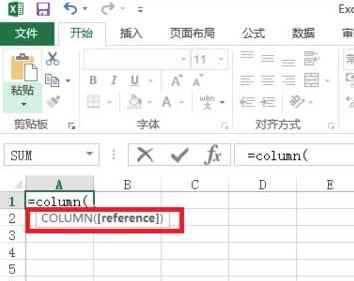
3. Sarung fungsi lajur
Masukkan formula =COLUMN(E6). Mengembalikan lajur di mana sel E6 berada dan mengembalikan 5.
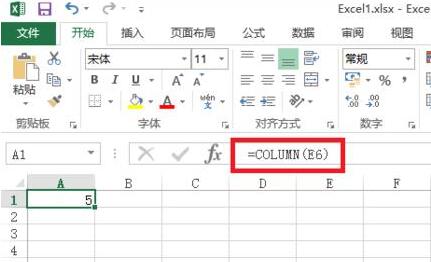
Gunakan fungsi lajur untuk memaparkan warna setiap baris. untuk menyerlahkan laporan data anda. Untuk butiran, anda boleh menonton pengalaman editor memaparkan warna yang berbeza dalam baris ganti dalam Excel

4. Perkara yang perlu diambil perhatian apabila menggunakan fungsi lajur
Jika rujukan ditiadakan, bilangan lajur dalam sel tempat lajur fungsi terletak akan dikembalikan secara lalai.
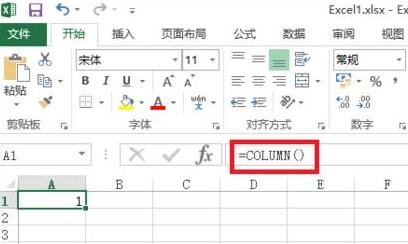
Jika rujukan ialah julat sel, kembalikan nombor lajur lajur pertama dalam rujukan. Mengembalikan 2 di sini.
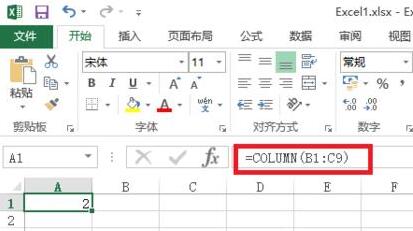
Atas ialah kandungan terperinci Cara menggunakan fungsi lajur dalam Excel. Untuk maklumat lanjut, sila ikut artikel berkaitan lain di laman web China PHP!
Artikel berkaitan
Lihat lagi- Penjelasan terperinci tentang cara membuka dan membaca fail CSV
- Langkah dan langkah berjaga-jaga untuk membuka dan memproses fail format CSV
- Kaedah dan petua untuk membuka fail CSV: Sesuai untuk pelbagai perisian
- Panduan ringkas untuk manipulasi fail CSV
- Belajar untuk membuka dan menggunakan fail CSV dengan betul

